
Bir PC kullanıcılarının masaüstü duvar kağıdını değiştirmesini önlemek istiyorsanız, bunu yapmak çok zor değildir. Bunu nasıl gerçekleştireceğiniz aşağıda açıklanmıştır.
İLİŞKİLİ: Windows Kullanıcılarının Ekran Koruyucuyu Değiştirmesini Engelleme
İster evinizde ister küçük işletme ortamında PC'niz olsun, PC kullanıcılarının masaüstü arka planını değiştirmesini istemeyebileceğiniz zamanlar vardır. Belki belirli bir arka planın yerinde olmasını istersiniz, ya da sadece uygunsuz hiçbir şeyin eklenmediğinden emin olmak istersiniz. Nedeni ne olursa olsun, Windows masaüstü arka planında değişiklikleri önlemenin yollarını sunar. Windows'un bir Home sürümüne sahipseniz, Kayıt Defterinde bazı düzenlemeler yapmanız gerekir. Bir Pro veya Enterprise sürümünüz varsa, Kayıt Defterinde düzenlemeler yapabilir veya Yerel Grup İlkesi Düzenleyicisi'ni kullanabilirsiniz. Bu arada, ilgilendiğinizde, kullanıcıların aynı nedenlerle ekran koruyucusunu değiştirmesini de isteyebilirsiniz.
Masaüstü arka planındaki değişiklikleri önleme işlemi iki adım gerektirir. İlk olarak, masaüstü arka planını değiştirmek için ana Ayarlar arayüzünü devre dışı bırakacaksınız. Bu, kullanıcıların değişikliği yapmak için bu arabirimi kullanmasını önler. Ardından, bir resmi sağ tıklayıp Windows'u belirli bir resmi arka plan olarak kullanmaya zorlayarak “Masaüstü arka planı olarak ayarla” komutunu kullanarak arka planı değiştirmelerini de engellemeniz gerekir. Bu adımların her ikisini de Kayıt Defteri'nde ve Yerel Grup İlkesi Düzenleyicisi'nde nasıl atacağınızı göstereceğiz.
Microsoft Hesabı Kullanıcıları: Tema Ayarlarının Senkronizasyonunu Devre Dışı Bırak
Windows 8 veya 10 kullanıyorsanız ve söz konusu kullanıcı bir Microsoft Hesabına bağlıysa, bu işlemin geri kalanına devam etmeden önce tema ayarlarının senkronizasyonunu devre dışı bırakma ek adımını atmanız gerekir. PC'niz yerine yerel kullanıcı hesapları kullanıyorsanız, bu adım için endişelenmenize gerek yoktur.
Değişiklik yapmayı planladığınız kullanıcı olarak oturum açın. Ayarlar penceresini açmak için Windows + I tuşlarına basın ve “Hesaplar” ı tıklayın.

Hesaplar penceresinde, sol taraftaki “Ayarlarınızı senkronize et” sekmesini tıklayın ve sağ taraftaki “Tema” seçeneğini kapatın.

Kayıt Defteri, tek tıklamayla kesmek veya Yerel Grup İlkesi kullansanız da, bu kullanıcı hesabı bir Microsoft hesabına bağlı olduğu sürece masaüstü arka plan değişikliklerini devre dışı bırakmayı planladığınız her kullanıcı hesabı için bunu yapmanız gerekir. Bu makalede ele aldığımız yöntemler.
Ev Kullanıcıları: Kayıt Defterini Manuel Olarak Düzenleyerek Masaüstü Arka Planında Değişiklikleri Önleme
Windows 7, 8 veya 10 Home sürümüne sahipseniz, bu değişiklikleri yapmak için Windows Kayıt Defteri'ni düzenlemeniz gerekir. Windows Pro veya Enterprise'ınız varsa bu şekilde yapabilirsiniz, ancak Kayıt Defteri'nde daha rahat çalışabilirsiniz. (Ancak Pro veya Enterprise'ınız varsa, bir sonraki bölümde açıklandığı gibi daha kolay Yerel Grup İlkesi Düzenleyicisi'ni kullanmanızı öneririz.)
Standart uyarı: Kayıt Defteri Düzenleyicisi güçlü bir araçtır ve yanlış kullanılması sisteminizin kararsız ve hatta çalışmaz hale gelmesine neden olabilir. Bu oldukça basit bir hack'tir ve talimatlara bağlı kaldığınız sürece herhangi bir sorununuz olmamalıdır. Bununla birlikte, daha önce hiç çalışmadıysanız, başlamadan önce Kayıt Defteri Düzenleyicisi'ni nasıl kullanacağınızı okumayı düşünün. Ve kesinlikle değişiklik yapmadan önce Kayıt Defteri'ni (ve bilgisayarınızı!) Yedekleyin.
İLİŞKİLİ: Kayıt Defteri Düzenleyicisini Profesyonel Olarak Kullanmayı Öğrenme
Burada, bir PC'deki tek tek kullanıcılar veya tüm PC kullanıcıları için ekran koruyucu değişikliklerini önlemeye yönelik talimatlarımız var. Belirli bir kullanıcı için ekran koruyucu değişikliklerini devre dışı bırakmak istiyorsanız, değişiklik yapmak istediğiniz kullanıcı olarak oturum açmanız gerekir içinve hesaplarında oturum açmış durumdayken Kayıt Defteri'ni düzenleyin. Üzerinde değişiklik yapmak istediğiniz birden fazla bireysel kullanıcınız varsa, işlemi her kullanıcı için tekrarlamanız gerekir. Kendi hesabınız da dahil olmak üzere tüm PC kullanıcıları için aynı anda değişiklik yapmak istiyorsanız, hesabınızla oturumunuzu açık tutabilirsiniz.
Uygun hesapla oturum açtıktan sonra, Başlat düğmesine basarak ve “regedit” yazarak Kayıt Defteri Düzenleyicisi'ni açın. Kayıt Defteri Düzenleyicisi'ni açmak için Enter tuşuna basın ve PC'nizde değişiklik yapma izni verin.

İlk olarak, Ayar arayüzünde masaüstü arka plan ayarlarını devre dışı bırakacaksınız. Kayıt Defteri Düzenleyicisi'nde, oturum açmış olan kullanıcı için ekran koruyucu ayarlarını devre dışı bırakmak istiyorsanız, aşağıdaki tuşa gitmek için sol kenar çubuğunu kullanın:
HKEY_CURRENT_USERSoftwareMicrosoftWindowsCurrentVersionPolicies

PC'nin tüm kullanıcıları için ekran koruyucu ayarlarını aynı anda devre dışı bırakmak istiyorsanız, bunun yerine bu tuşa gidin:
HKEY_LOCAL_MACHINESoftwareMicrosoftWindowsCurrentVersionPolicies
Kovan hariç, bu iki konumla ilgili her şeyin aynı olduğunu unutmayın. Öğeler HKEY_CURRENT_USER yalnızca şu anda oturum açmış olan kullanıcıya uygulanırken, HKEY_LOCAL_MACHINE tüm kullanıcılar için geçerlidir. Hangisini seçerseniz seçin, geri kalan adımlar aynıdır.
Altında “ActiveDesktop” adında bir anahtar görmüyorsanız Policies anahtarında bir tane oluşturmanız gerekir. Öğesini sağ tıklayın Policies tuşuna basın ve Yeni> Anahtar'ı seçin. Yeni anahtara “ActiveDesktop” adını verin. ActiveDesktop anahtarı zaten mevcut, bu adımı atlayın.

Ardından, ActiveDesktop anahtarının içinde yeni bir değer oluşturacaksınız. ActiveDesktop anahtarını sağ tıklayın ve Yeni> DWORD (32 bit) Değeri'ni seçin. Yeni değeri “NoChangingWallPaper” olarak adlandırın ve sonra özellikler penceresini açmak için yeni değeri çift tıklatın.

İçin özellikler penceresinde NoChangingWallPaper değeri “Değer verisi” kutusunda 0'dan 1'e değiştirin ve “Tamam” ı tıklayın.

Bu özel değişiklik hemen gerçekleşecek, bu nedenle Ayarlar> Kişiselleştirme> Arka Plan'ı açmaya çalışırsanız sayfanın tamamının gri olduğunu ve “Bazı ayarlar kuruluşunuz tarafından yönetiliyor” metninin en üste eklendiğini göreceksiniz. .

Ardından, belirli bir duvar kağıdı görüntüsünü zorlamanız gerekir, böylece arka planı değiştirmenin diğer yöntemlerinin (bir resim dosyasını sağ tıklamak gibi) da çalışmaz. Kayıt Defteri düzenleyicisine geri döndüğünüzde, daha önce çalıştığınız anahtara geri dönün. Bir hatırlatma olarak, yalnızca mevcut kullanıcılar için değişiklik yapmak için:
HKEY_CURRENT_USERSoftwareMicrosoftWindowsCurrentVersionPolicies
Değişikliği bir kerede tüm PC kullanıcıları için zorlamak için bu anahtar:
HKEY_LOCAL_MACHINESoftwareMicrosoftWindowsCurrentVersionPolicies
Altında “Sistem” adında bir anahtar görmüyorsanız Policies anahtarında bir tane oluşturmanız gerekir. Öğesini sağ tıklayın Policies tuşuna basın ve Yeni> Anahtar'ı seçin. Yeni anahtara “Sistem” adını verin. System anahtarı zaten mevcut, bu adımı atlayın.
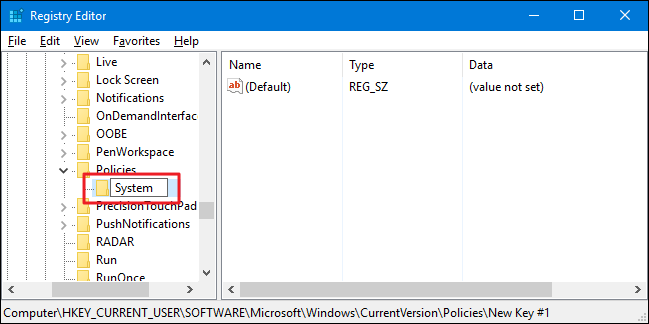
Ardından, Sistem anahtarının içinde yeni bir değer oluşturacaksınız. Sistem tuşuna sağ tıklayın ve Yeni> Dize Değeri'ni seçin. Yeni değeri “Duvar Kağıdı” olarak adlandırın.

Yeni öğeyi çift tıklayın Wallpaper değer penceresini açın.

İçin özellikler penceresinde Wallpaper değerini, masaüstü arka planı olarak kullanmak istediğiniz görüntü dosyasının konumuna değiştirin ve “Tamam” ı tıklayın. Yalnızca JPG veya BMP görüntülerini kullanabileceğinizi unutmayın. Başka görüntü formatları kullanamazsınız ve düz renkli bir arka plan seçemezsiniz. Geçici bir çözüm olarak, düz bir renk olan kendi JPG veya BMP görüntünüzü oluşturabilir ve kullanabilirsiniz.

Ardından, başka bir değer oluşturarak duvar kağıdı stilini ayarlayacaksınız. Duvar kağıdı stili, duvar kağıdının ortalanmış, döşenmiş vb. Olup olmadığını belirler. Bunu yapmak için, Sistem tuşuna sağ tıklayın ve Yeni> Dize Değeri'ni seçin. Yeni değeri “WallpaperStyle” olarak adlandırın.

Özellikler penceresini açmak için WallpaperStyle değerini çift tıklayın. “Değer verisi” kutusuna görüntünün nasıl işlenmesini istediğinizi belirtmek için aşağıdaki rakamlardan herhangi birini yazın ve “Tamam” ı tıklayın. Parantez içindeki açıklamayı değil, yalnızca gerçek sayıyı yazın:
- 0 (Merkezli)
- 1 (Karo)
- 2 (Gerilmiş)
- 3 (Uygun)
- 4 (Dolgu)
- 5 (Açıklık)
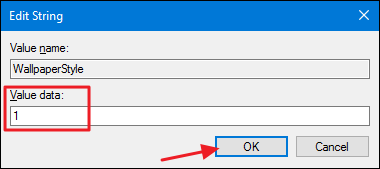
Bu noktada, masaüstü arka planı değişikliklerden tamamen korunmalıdır, böylece Kayıt Defteri Düzenleyicisi'ni kapatabilirsiniz. Değişikliklerin gerçekleşmesi için bilgisayarınızı yeniden başlatmanız (veya oturumu kapatıp tekrar açmanız) gerekir. Bundan sonra, farklı bir görüntü dosyasını sağ tıklayıp “Masaüstü arka planı yap” seçeneğini seçecekseniz, masaüstü arka planı değişmemelidir. Bir hata mesajı almazsınız. Bunun yerine hiçbir şey olmamalı.
Birden çok kullanıcı için arka plan değişikliklerini devre dışı bırakıyorsanız, artık bir sonraki kullanıcı olarak oturum açabilir ve işlemi tekrarlayabilirsiniz. Değişiklikleri tersine çevirmek isterseniz, değişiklik yapmak istediğiniz kullanıcı olarak tekrar oturum açın, uygun olana geri dönün System Kayıt Defteri Düzenleyicisi'ne girin ve oluşturduğunuz her iki değeri de silin: NoDispBackgroundPage ve Wallpaper .
Tek Tıkla Kayıt Defteri Hack'larımızı İndirin

Kayıt Defterine kendiniz dalmak istemiyorsanız, kullanabileceğiniz bazı kayıt defteri saldırıları oluşturduk. Tüm saldırılar aşağıdaki ZIP dosyasına dahil edilmiştir.
Masaüstü Arka Planı Hackleri
ZIP dosyasını çıkardıktan sonra içinde iki klasör göreceksiniz:
- “Tüm Kullanıcılar için Masaüstü Arka Plan Hacks” klasörü, PC'deki tüm kullanıcılar için bu değişiklikleri yapmak için kullanacağınız bilgisayar korsanlığı içeriyor.
- “Geçerli Kullanıcı için Masaüstü Arka Plan Hacks” klasörü, yalnızca şu anda oturum açmış olan kullanıcı için bu değişiklikleri yapmak için kullanacağınız saldırıları içerir.
Bu klasörlerin her birinde üç saldırı bulacaksınız: biri masaüstü arka plan ayarlarını devre dışı bırakmak için, diğeri duvar kağıdını belirli bir JPG veya BMP görüntü dosyasına zorlamak için ve diğeri tüm değişiklikleri geri almak ve masaüstü arka planında değişikliklere tekrar izin vermek için.
Saldırıları çalıştırmadan önce, duvar kağıdını belirli bir görüntüye zorlamak için hack'i düzenlemeniz gerekir. İşleri hangi yolla yaptığınıza bağlı olarak, “Tüm Kullanıcılar için Duvar Kağıdı Görüntüsünü Zorla” veya “Geçerli Kullanıcı için Duvar Kağıdı Görüntüsünü Zorla” kesmek bulun. Kesmeyi sağ tıklayın ve kesmeyi Not Defteri'nde açmak için bağlam menüsünden “Düzenle” yi seçin.
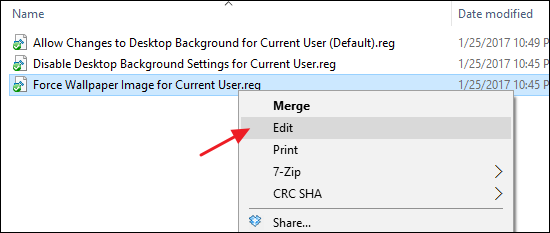
Not Defteri penceresinde, “PATH_TO_JPG_OR_BMP_FILE” yazan metni bulun ve tırnak işaretleri yerinde kaldığından emin olarak masaüstü arka planınız için kullanmak istediğiniz JPG veya BMP dosyasının tam yoluyla değiştirin. WallpaperStyle'ın değerini, tırnak işaretleri yerinde bırakarak metin dosyasının altında listelenen sayılardan biriyle değiştirin. Daha sonra değişiklikleri kaydedebilir ve Not Defteri'nden çıkabilirsiniz.

Şimdi, kesmek istediğinizi çift tıklatarak ve bilgi istemlerini tıklayarak çalıştırabilirsiniz. Saldırıları yalnızca geçerli kullanıcı için kullanıyorsanız, değişiklik yapmak istediğiniz kullanıcı hesabıyla oturum açmanız gerektiğini unutmayın. için ilk.
İLİŞKİLİ: Kendi Windows Kayıt Defteri Hacks Nasıl Yapılır
Bu kesmek gerçekten sadece System ve ActiveDesktop tuşları, NoChangingWallPaper ve Wallpaper önceki bölümde bahsettiğimiz değerlerden sonra bir .REG dosyasına aktardık. Geçerli kullanıcının saldırıları yalnızca System anahtarı HKEY_CURRENT_USER kovanında bulunurken, tüm kullanıcıları etkileyen saldırılar System HKEY_LOCAL_MACHINE kovanını girin. Hackleri çalıştırmak sadece değeri değiştirir. Kayıt Defteri ile uğraşmaktan hoşlanıyorsanız, kendi Kayıt Defteri hacklerinizi nasıl yapacağınızı öğrenmek için zaman ayırmaya değer.
Profesyonel ve Kurumsal Kullanıcılar: Yerel Grup İlkesi Düzenleyicisi ile Masaüstü Arka Planında Değişiklikleri Önleme
Windows Pro veya Enterprise kullanıyorsanız, bu değişikliği kilitlemenin en kolay yolu Yerel Grup İlkesi Düzenleyicisi'ni kullanmaktır. Ayrıca, kullanıcıların bu kısıtlamaya sahip oldukları üzerinde biraz daha fazla güç verir. Bir PC'deki yalnızca bazı kullanıcı hesapları için kısayolları kapatıyorsanız, önce bu kullanıcılar için bir politika nesnesi oluşturarak biraz fazladan ayar yapmanız gerekir. Belirli kullanıcılara yerel Grup İlkesi ince ayarlarını uygulama kılavuzumuzda bununla ilgili her şeyi okuyabilirsiniz.
Grup politikasının oldukça güçlü bir araç olduğunu da bilmelisiniz, bu yüzden ne yapabileceğini öğrenmek zaman almaya değer. Bir şirket ağındaysanız, herkese bir iyilik yapın ve önce yöneticinize danışın. İş bilgisayarınız bir etki alanının parçasıysa, yine de yerel grup ilkesinin yerine geçecek bir etki alanı grup ilkesinin parçası olması muhtemeldir.
İLİŞKİLİ: Belirli Gruplara Yerel Grup İlkesi Ayarlarını Uygulama
Bu kullanıcılara yönelik politikaları kontrol etmek için oluşturduğunuz MSC dosyasını bularak başlayın. Açmak için çift tıklayın ve bilgisayarınızda değişiklik yapmasına izin verin. PC'nizde yalnızca bir kullanıcı hesabınız varsa, Başlat'ı tıklayıp “gpedit.msc” yazıp Enter tuşuna basarak normal Yerel Grup İlkesi Düzenleyicisi'ni açabilirsiniz. Bu örnekte yapacağımız şey budur, ancak değişiklikleri belirli kullanıcılara uygulamak için bir MSC dosyası kullanırsanız, adımlar aynıdır.

İlk olarak, Ayar arayüzünde masaüstü arka plan ayarlarını devre dışı bırakacaksınız. Bu kullanıcılar için Grup İlkesi penceresinde, sol tarafta Kullanıcı Yapılandırması> Yönetim Şablonları> Denetim Masası> Kişiselleştirme bölümünü inceleyin. Sağ tarafta, özellikler penceresini açmak için “Masaüstü arka planının değiştirilmesini engelle” ayarını çift tıklayın.
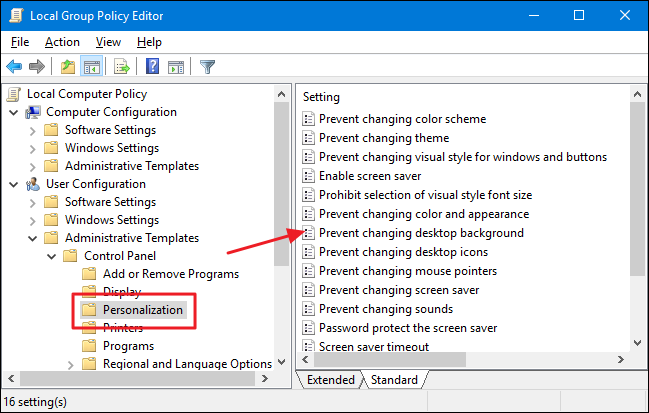
Ayarın özellikler penceresinde, “Etkin” seçeneğini ve ardından “Tamam” ı tıklayın.

Ardından, belirli bir duvar kağıdı görüntüsünü zorlamanız gerekir, böylece arka planı değiştirmenin diğer yöntemlerinin (bir resim dosyasını sağ tıklamak gibi) da çalışmaz. Ana Grup İlkesi penceresinde, sol taraftaki Kullanıcı Yapılandırması> Yönetim Şablonları> Masaüstü> Masaüstü'ne gidin. Sağ tarafta, özellikler penceresini açmak için “Masaüstü Duvar Kağıdı” ayarını çift tıklayın.

Ayarın özellikler penceresinde “Etkin” seçeneğini tıklayın. “Duvar Kağıdı Adı” kutusuna, masaüstü arka planı olarak kullanmak istediğiniz JPG veya BMP görüntüsünün tam yolunu girin. “Duvar kağıdı stili” açılır menüsünü görüntünün nasıl işlenmesini istediğinize ayarlayın – ortalanmış, uzatılmış, döşenmiş vb. İşiniz bittiğinde “Tamam” ı tıklayın.

Her iki ayarı da değiştirmeyi tamamladığınızda, Yerel Grup İlkesi Düzenleyicisi'nden çıkabilirsiniz. Değişiklikler hemen yürürlüğe girer, bu nedenle bilgisayarı veya herhangi bir şeyi yeniden başlatmanıza gerek yoktur. Değişikliği daha sonra tersine çevirmek için aynı “Masaüstü arka planını değiştirmeyi önle” ve “Masaüstü Duvar Kağıdı” ayarlarına geri dönün ve tekrar “Yapılandırılmadı” olarak değiştirin.

